Der Rundumblick – ganz einfach ein Panorama mit Google StreetView erstellen
Wie Sie ein einfaches Panorama erstellen, welche Technik Sie dafür benötigen und wie Sie die Daten miteinander verbinden, verrät Ihnen dieser Ratgeber.
Google StreetView bietet Ihnen rund um den Globus beeindruckende Bilder von belebten Straßen, touristischen Attraktion, versteckten Gassen und sicherlich auch von der Heimatadresse Ihrer Kindheit. Das macht nicht nur beim Betrachten Spaß, sondern ist auch eine tolle Unterstützung, um selbst beeindruckende Panoramen zu erstellen.
Inhaltsverzeichnis
360°-Bilder aufnehmen und zu Panoramen verbinden
Zunächst einmal benötigen Sie die Google StreetView auf Ihrem Smartphone oder Tablet, wobei das Smartphone sicherlich für die meisten User die praktischere Wahl ist. Zumal Smartphones in der Regel eine bessere Kamera besitzen als gängige Tablets.
Sie können zum Erstellen eines Panoramas dabei 360°-Fotos aus Ihrer Foto-App nutzen oder aber die Bilder direkt über Google StreetView aufnehmen. Die einzige technische Voraussetzung, die Ihre Kamera erfüllen muss, ist eine Mindestauflösung von 7,5 Megapixel. Dies ist aber für moderne Smartphone-Kameras kein Problem.
Entscheiden Sie sich für das Erstellen der 360°-Fotos in Google StreetView, so öffnen Sie zunächst die Google StreetView App. Diese können Sie kostenfrei aus dem Google PlayStore oder dem App Store von Apple laden.
In der App klicken Sie auf das Kamerasymbol Erstellen und dort rechts unten auf das Kamerasymbol. Nun nehmen Sie eine Reihe von Fotos auf, die von der Software automatisch zu einem 360°-Panorama zusammengefügt werden. Die Google StreetView App führt Sie dabei Schritt für Schritt durch den Prozess und gibt Ihnen laufend Anweisungen, sodass Sie eigentlich nichts falsch machen können.
Tippen Sie nun auf das Häkchensymbol, wenn Sie fertig sind und Ihr Foto wird nun digital zusammengefügt. Je nach Gerät kann dies einige Sekunden dauern. Das Foto wird zunächst im Tab „Privat“ auf Ihrem Smartphone gespeichert (in der Google StreetView App) und zusätzlich im Fotoordner Ihres Smartphones, wenn Sie diese Option nicht zuvor deaktiviert haben.
Zusätzliche Optionen zum Aufnehmen von 360°-Bildern
Mit der Option Intervallaufnahme können Sie in der Google StreetView ganz komfortabel mehrere Bilder aufnehmen, ohne jedes einzelne Foto bei der Aufnahme bestätigen zu müssen. Tippen Sie hierfür ganz einfach auf die drei Punkte, um das Kontextmenü Optionen aufzurufen, aktivieren Sie die Option Intervall und tippen Sie auf das blaue Kamerasymbol.
Nun richten Sie Ihre Kamera einfach von Ziel zu Ziel und die Fotos werden automatisch aufgenommen. Diese Option ist besonders praktisch, wenn Sie über einen langen Zeitraum eine große Anzahl an Bildern aufnehmen möchten. Allerdings funktioniert dies am besten, wenn Sie ein Stativ oder ein Einbein zum Stabilisieren einsetzen. Bedenken Sie zudem, dass bei Intervallaufnahmen sehr große Datenmengen entstehen können.
Eine zusätzliche Option im Menü (drei Punkte) ist das Erstellen von HDR-Aufnahmen, was in der Regel empfehlenswert ist. High Dynamic Range-Fotos belichten mehrere Fotos gleichzeitig und legen diese übereinander. So erhalten Sie auch in sehr hellen Bereichen (etwa den Wolken) und sehr dunklen Bereichen im Schatten noch detailreiche Aufnahmen.
Grundsätzliche Empfehlungen für das Erstellen von Panoramas
Um die bestmöglichen Resultate zu erzeugen und den Blick von Google StreetView adäquat wiedergeben zu können, sollte Ihr Smartphone sich in einer Höhe von 1,20 m – 1,80 m befinden. Zusätzlich ist eine Stabilisierung ratsam, um eine möglichst einheitliche Höhe zu und eine ruhige Führung von Teilbild zu Teilbild zu gewährleisten. Ein Einbeinstativ ist hierbei bereits eine große Hilfe, besser jedoch ist ein klassisches Dreibeinstativ mit einer zusätzlichen Klammer für Smartphones geeignet. Aufgrund des geringen Gewichtes von Smartphones funktionieren auch günstige Stative hier problemlos. Auch ein Mount auf Helm oder Rucksack ist möglich und in vielen Szenarios eine sinnvolle Alternative.
Sollten Sie ein größeres Panorama erstellen wollen, ist ein Stativ unbedingt ratsam, so erhalten Sie nicht nur eine einzige 360°-Aufnahme, sondern ein begehbares Panorama. Damit die 360°-Bilder sich nahtlos zusammenfügen, sollten Sie sie in Innenräumen im Abstand von ca. 1 m aufnehmen, außen sollten Sie sich rund 3 m von Aufnahme zu Aufnahme bewegen.
Die Fotos zu einem begehbaren Panorama verbinden
Nehmen Sie Ihre 360°-Bilder innerhalb von 24 Stunden auf, was ebenso praktisch wie wahrscheinlich ist, so können die Bilder von der Google StreetView automatisch verbunden werden. Hierzu müssen Sie lediglich die Einstellung „360°-Fotos mit Geotag versehen“ aktiviert haben. Diese Einstellung ist notwendig, damit StreetView Ihre Bilder eindeutig einer Position auf der Karte zugeordnet werden können.
Zudem benötigen Sie das Logo für Vertrauenswürdigkeit innerhalb der Google StreetView App, dieses erhalten Sie als zertifizierter Profi.
Sie können mehrere Fotos aber auch manuell zu Panoramen zusammenfügen. Suchen Sie hierbei einfach mehrere Fotos aus Ihrem Profil aus und klicken Sie oben rechts auf die drei Punkte. Anschließend wählen Sie die Option „360°-Fotos verbinden“ aus. Die Fotos werden nun auf der Karte angezeigt und können gegebenenfalls nachjustiert werden, indem Sie die Markierungen verschieben. Tippen Sie in Ihrem Profil auf Ihr Foto und den weißen Pfeil, um das Panorama testweise zu „begehen“.
Zusätzlich können Sie Fotos durch die schmale Linie verbinden, durch die breite Linie trennen, mit dem Kompass ausrichten oder durch die nummerierten Markierungen den Bereich bearbeiten. Klicken Sie anschließend auf das Häkchen, um Ihr Panorama zu bestätigen.
Automatisches Erstellen von Panoramen als zertifizierter Fotograf
Den komfortableren und einfacheren Weg zum Erstellen von großen Panoramen erhalten Sie als zertifizierter Fotograf. Google StreetView fügt Sie zum sogenannten Local Guides Programm hinzu, sobald Sie mehr als 50 Fotos veröffentlicht haben. Neben den Komfortfunktionen beim Zusammensetzen von Panoramen erhalten Sie außerdem Zugriff ein exklusives Forum zum Austausch mit anderen Fotografen auf StreetView, zudem können Sie als zertifizierter Profi von Unternehmen gesehen und für Panoramaaufnahmen gebucht werden.
Google empfiehlt hierzu das Erstellen virtueller Touren, um mit deinem Content auf dich aufmerksam zu machen. Weil Unternehmen mit Google StreetView auch Rundgänge in ihren Innenräumen anbieten können, durchaus ein Feld mit Wachstumspotential.
3D-Bilder in StreetView exportieren
Ihre Bilder direkt in der StreetView ansehen können Sie sofort und tatsächlich ist dies auch die einfachste Methode. Panoramen aus der App zu laden, ist sonst eher umständlich gestaltet.
Hierfür können Sie kostenpflichtige Programme wie den Panorama Extractor oder den kostenfreien Street View Grabber nutzen. Die Qualität der Ergebnisse kann allerdings variieren.
Auch ist es möglich, eine Bildschirmaufnahme des Vollbildmodus von Google StreetView zu starten, allerdings sind Sie hier an das Tempo der Aufnahme gebunden.
Panoramen mit der Google StreetView als Plattform zu öffnen, ist für die meisten Szenarien sicherlich die beste Lösung.
Panoramen aufnehmen und immer wieder genießen
Für den Einstieg in die Fotografie von größeren Panoramen oder Touren benötigen Sie also keine zusätzliche Ausrüstung. Bereits ein Smartphone und die StreetView App von Google genügen.
Anschließend können Sie, Freunde oder Interessierte dann Ihre Fotos ganz einfach in der App nutzen, um Rundumblicke zu erhalten oder aber in einer längeren Tour einen virtuellen Rundgang zu unternehmen.
Das ist perfekt, um Ihren Blick auf die Welt zu teilen.
Über den Autor
Mirko Peters ist als Medienkaufmann und Senior Experte Analytics & Maketing Insights seit 2002 auf Agentur- und Unternehmensseite im Business aktiv. Er berät und betreut Unternehmen und Marken in den Themenfeldern Analyse, Online-Marketing und Internet-Strategie und begleitet federführend komplexe Projekte. Weiterhin ist Herr Peters Gründer von Tag der offenen Tür digital einem Anbieter für virtuelle Rundgänge für öffentliche Einrichtungen, NGOs und Bildungsanbieter.
Webseite: https://tag-der-offenen-tuer.digital
Twitter: https://twitter.com/sogehtdigital


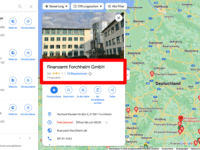
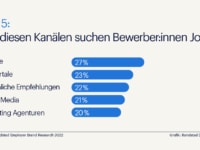





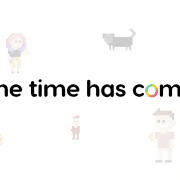
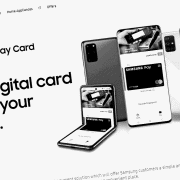


Trackbacks & Pingbacks
[…] Passend zum Thema: Der Rundumblick – ganz einfach ein Panorama mit Google StreetView erstellen […]
Hinterlasse einen Kommentar
An der Diskussion beteiligen?Hinterlasse uns deinen Kommentar!